当我们拥有多台苹果手机时,如何实现通讯录的同步成为一个重要问题,通过简单的设置和操作,我们可以轻松地让两台或多台苹果手机之间实现通讯录的同步。这不仅可以方便我们在不同设备之间快速查找联系人,还可以确保我们的通讯录信息始终保持最新和完整。通过以下方法,我们可以轻松地实现多台苹果手机之间的通讯录同步。
多台苹果手机通讯录同步方法
步骤如下:
1.两台或多台手机,依次点击“设置”>“iCloud”>“登录Apple ID”,输入同一个Apple ID登录。
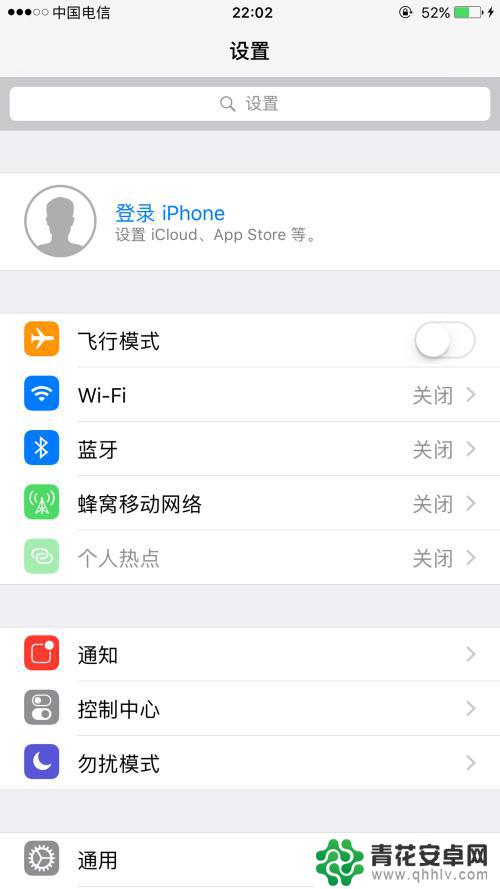
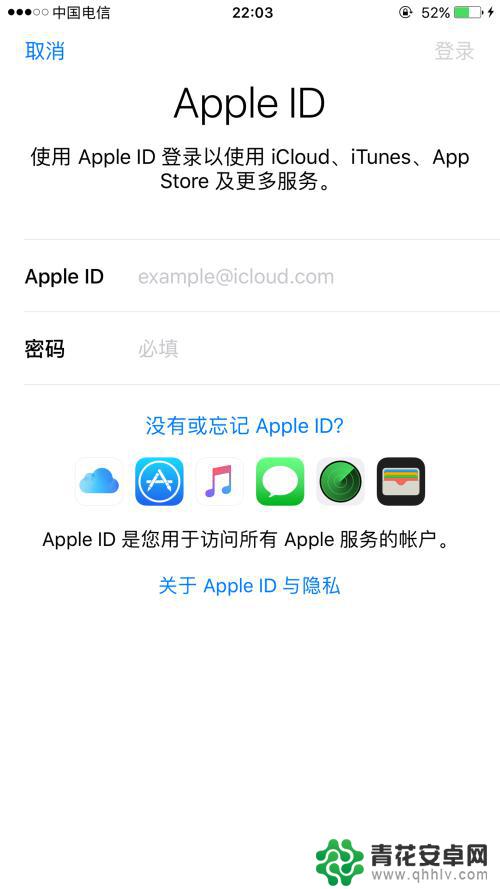
2.等待登录完毕,登录过程中提示如图需要输入密码,按照文字提示,输入本机“屏幕解锁密码”即可
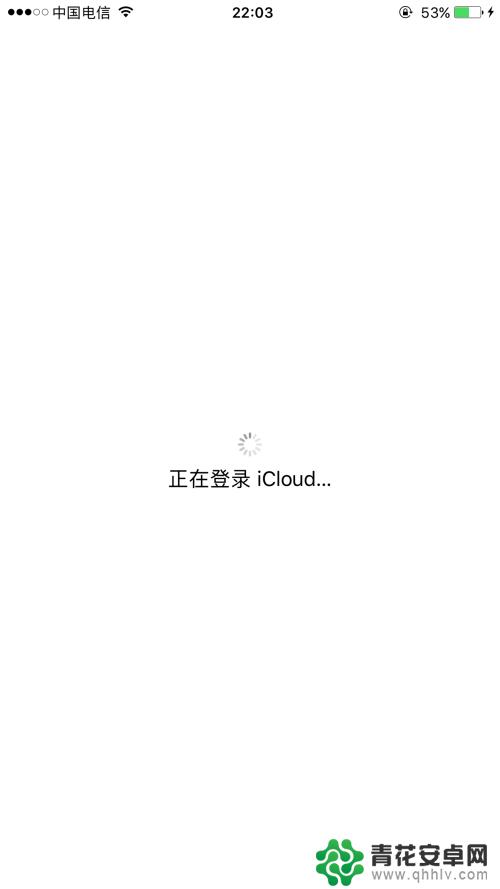
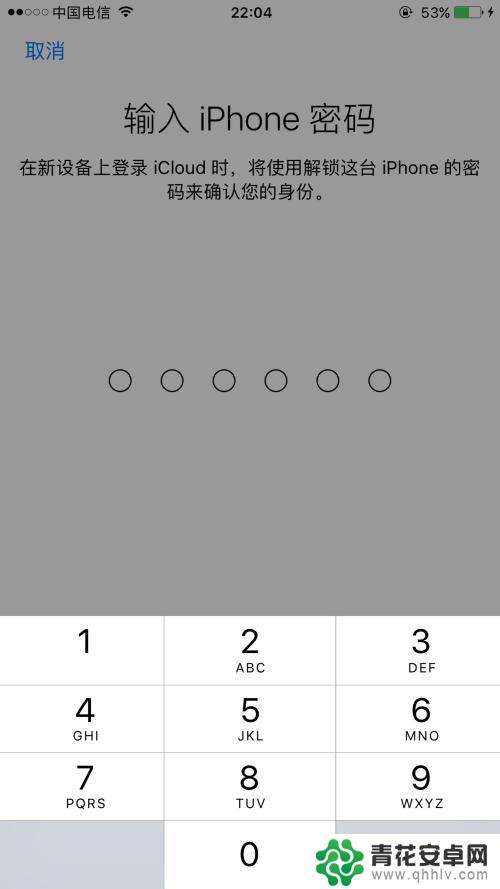
3.登录完毕,连接WiFi后。两台或多台手机操作:“设置”>“iCloud”,把“通讯录”点击为“打开”状态(如图所示)。等待30s~1分钟,通讯录同步完毕,此时两台或多台iPhone手机的通讯录内容都会一模一样。
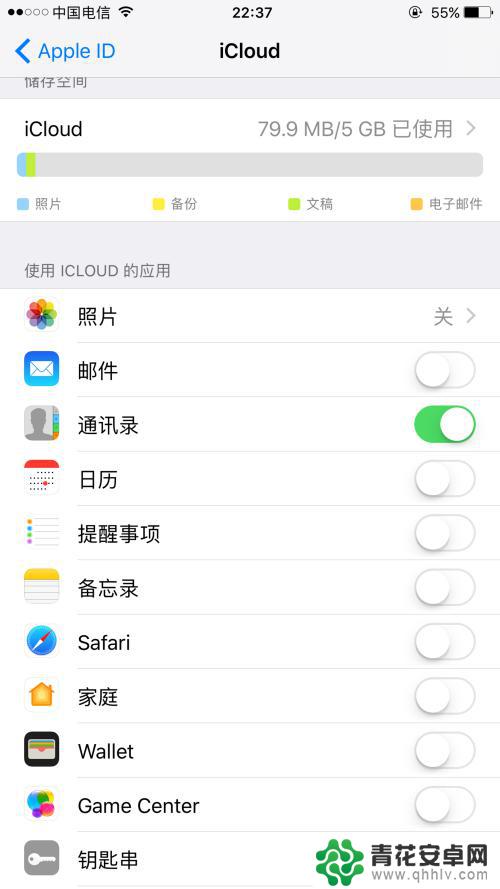
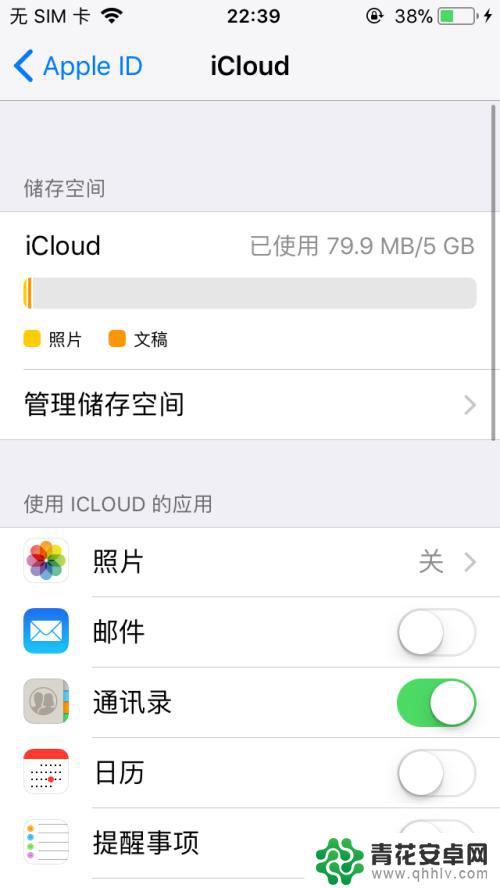
4.如果是想尝新的朋友们,点击了“注销”。然后页面跳转到“是否保留此iPhone数据副本”页面时,如果点击了“取消”,别忘记前往“设置”>“iCloud”>“查找我的iPhone”里,开启“查找我的iPhone”开关!
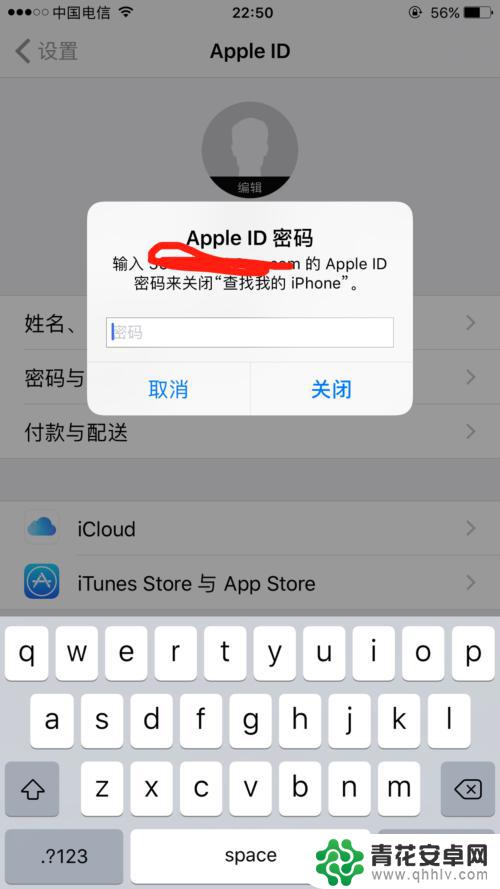
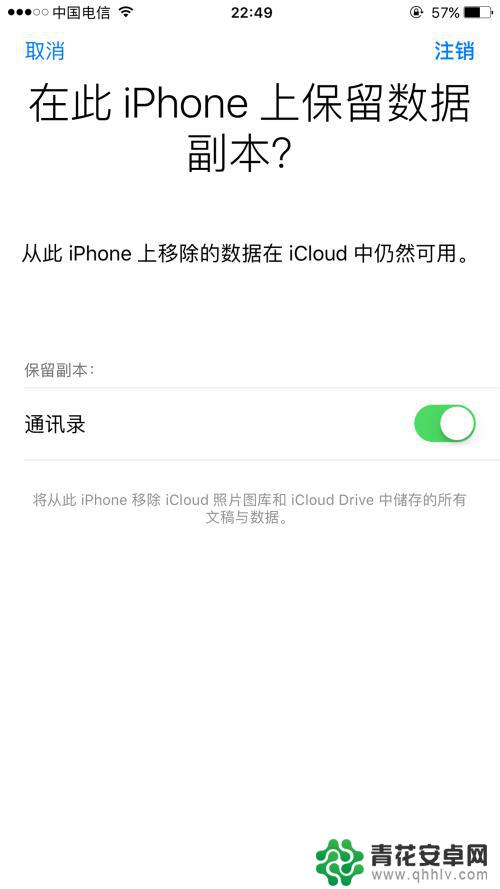
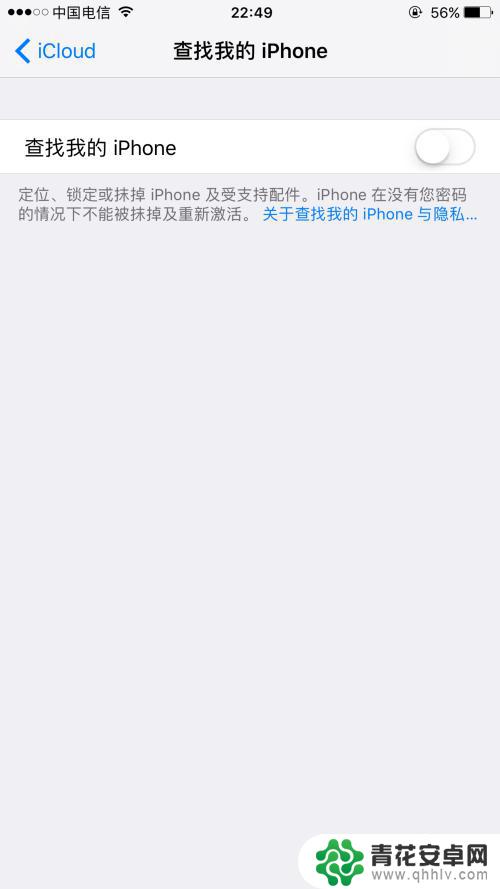
以上是两台苹果手机如何进行通讯录同步的全部内容,如果您遇到这种情况,可以按照以上方法解决,希望对大家有所帮助。










